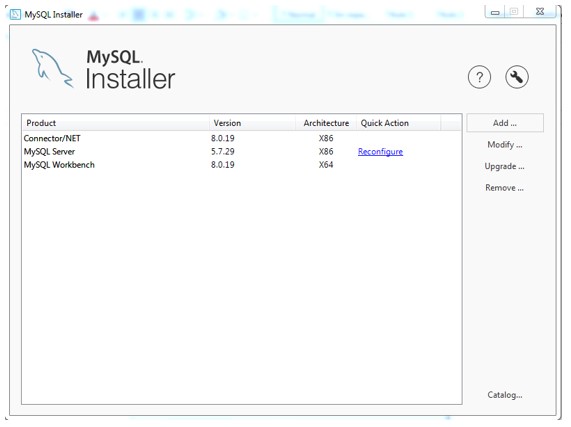Instalación MySQL Server
MySQL es un sistema de gestión de base de datos relacional (RDBMS) de código abierto, basado en lenguaje de consulta estructurado (SQL). Con un modelo cliente-servidor, es un software o servicio utilizado para crear y administrar bases de datos basadas en un modelo relacional. Este gestor de base de datos es multihilo y multiusuario, lo que le permite ser utilizado por varias personas al mismo tiempo, e incluso, realizar varias consultas a la vez, lo que lo hace sumamente versátil.
Instalación Paso a Paso:
Durante la instalación del software se requiere estar conectado a internet.
- Hacer doble click en mysql-installer-community-5.7.29.0.

- En la página principal del Wizard, hacer click en “Next”.
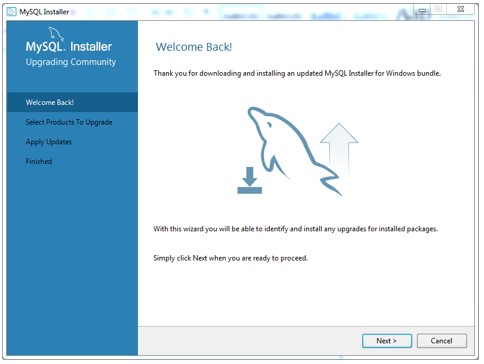
- En la ventana Select Products To Upgrade, seleccione “Connector/Net” (si no se encuentra seleccionado) y haga click en “Next”.
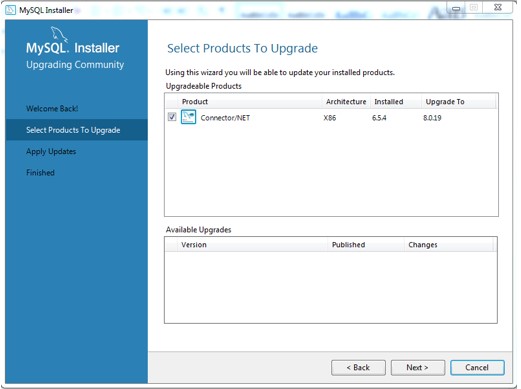
- La ventana Apply Updates mostrara todos los productos seleccionados en la pantalla anterior, hacer click en “Execute” y esperar hasta que la actualización se complete y hacer click en “Next”.
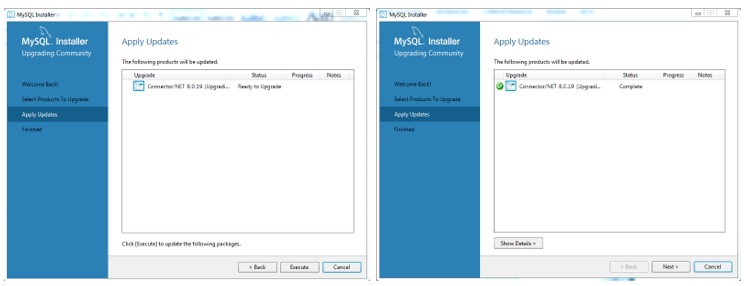
- En la ventana siguiente, hacer click en “Finish”.
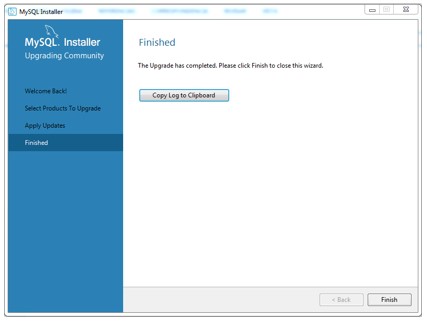
- En la ventana MySQL Installer escoger la opción “Add”:
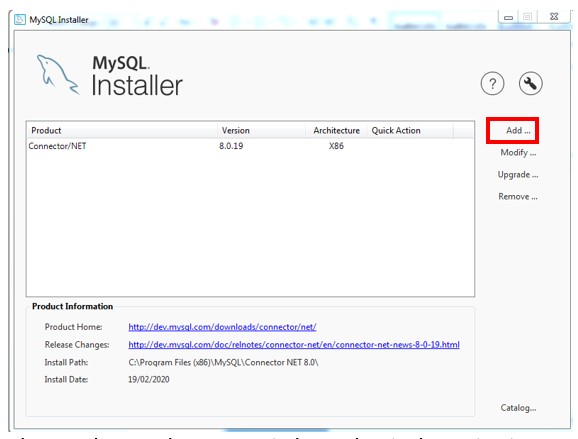
- En la ventana Select Products and Features, seleccionar en el árbol de navegación “MySQL Servers”, hacer click en “MySQL Server 5.7” y luego, acorde a su sistema operativo; seleccionar “MySQL Server 5.7.29 – x64” si está a 64bits o “MySQL Server 5.7.29 – x86” si esta a 32bits. Hacer click en el botón y el producto aparecerá en el panel de la derecha.
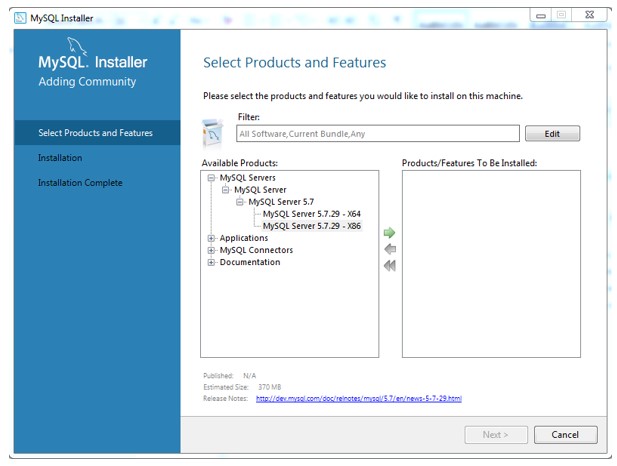
- Luego en el árbol de navegación, hacer click en “Applications”, luego hacer click en “MySQL Workbench”, luego en “MySQLWorkbench 8.0” y seleccione “MySQL Workbench 8.0.19 – x64”. Hacer click en el botón y el producto aparecerá en el panel de la derecha. Una vez que los productos se encuentren añadidos, hacer click en “Next”.
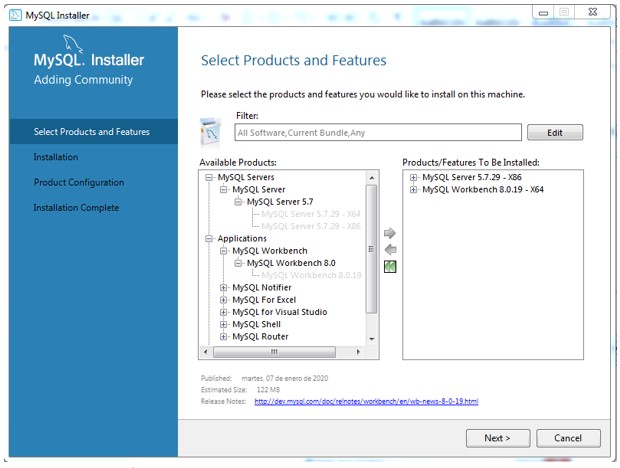
- En la ventana Installation hacer click en “Execute”. Esperar a que la instalación se complete y hacer click en “Next”.
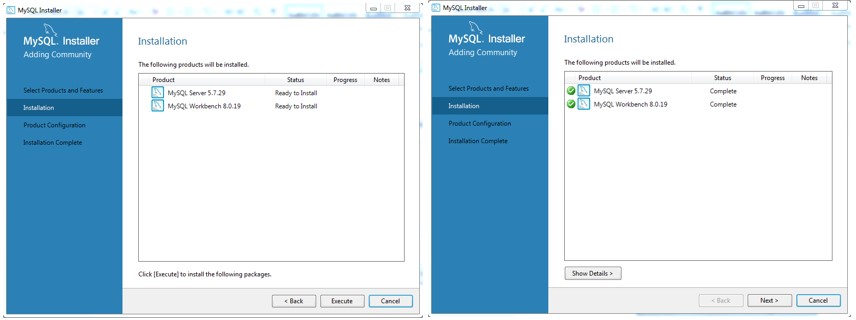
- En la ventana Product Configuration hacer click en “Next”.
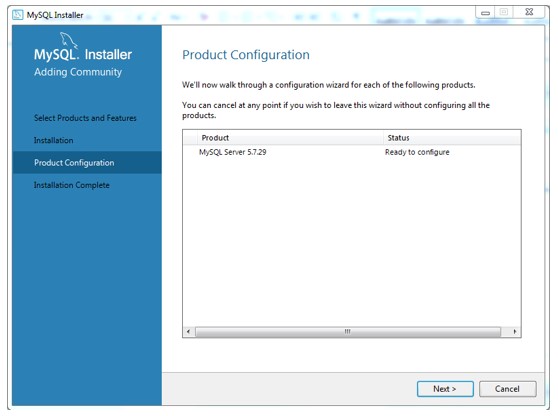
- En la ventana High Availability, escoja la opción “Standalone MySQL Server” para tener un mejor funcionamiento.
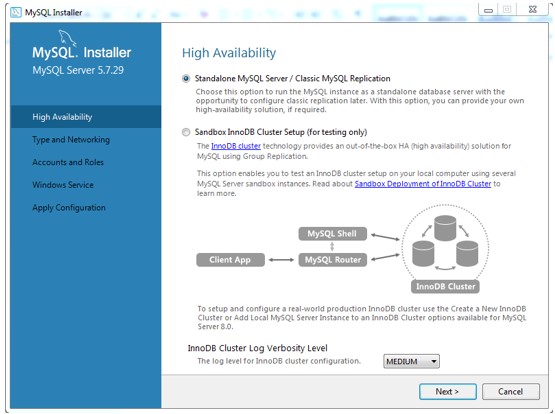
- En la ventana Type and Networking se recomienda escoger “Server Computer” en Config Type y hacer click en la caja”Named Pipe”. Hacer click en “Next”.
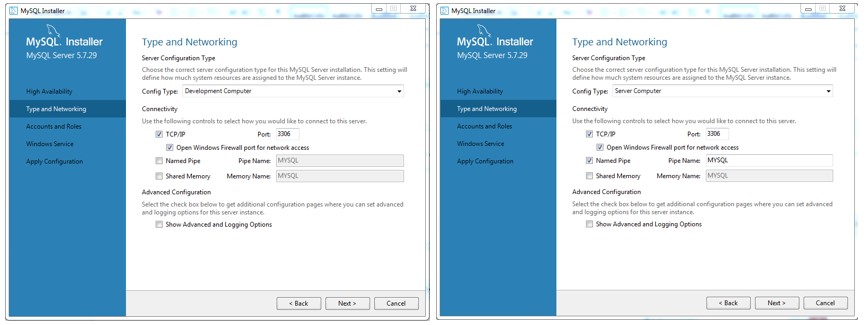
- En la ventana Accounts and Roles, escriba una contraseña segura para el Root y hacer click en “Next”.
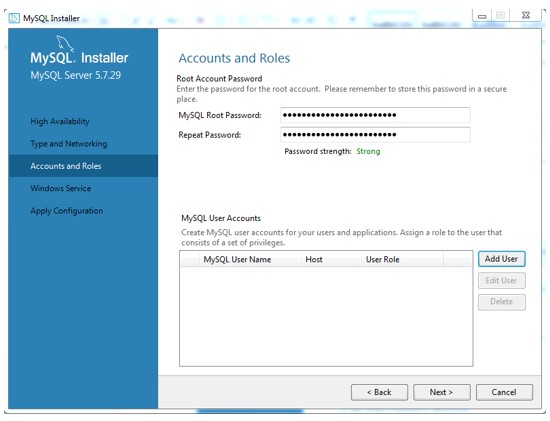
- En Windows Service hacer click en “Next”.

- En la ventana Apply Configuration hacer click en “Execute” y espere hasta que los cambios sean aplicados y después hacer click en “Finish”.

- En la ventana Product Configuration hacer click en “Next”.
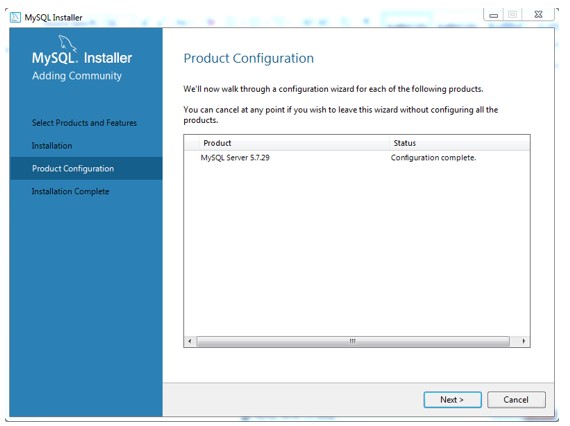
- En la ventana siguiente puede seleccionar si iniciar MySQL Workbench inmediatamente o después, luego hacer click en “Finish”.
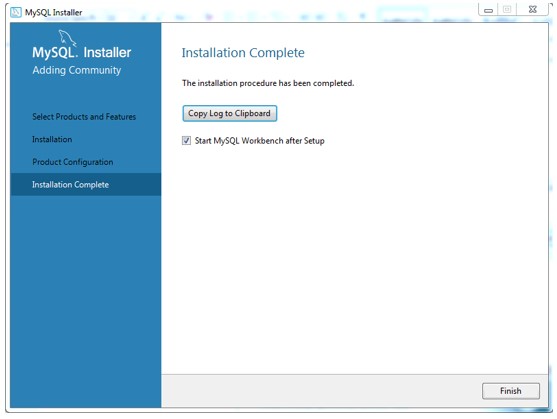
- Ahora se encontrará de nuevo en la ventana de MySQL Installer, donde podrá ver todos los programas instalados. Ahora puede cerrar la ventana.